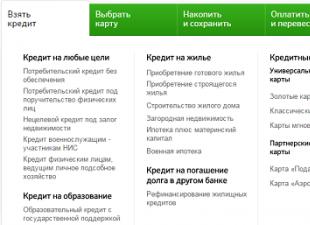съдържание:
1. ;
2. Модели и текстури (Четете този раздел);
3. .
С развитието на архитектурната мисъл и бунта на дизайнерската фантазия компонентите на стандартната хардуерна библиотека вече не са достатъчни. Най-доброто място да започнете да търсите допълнителни образци на мебели и аксесоари е на съответната страница на уебсайта на проекта (www.sweethome3d.com/importModels.jsp), който съдържа около 250 различни SH3D-съвместими обекта в рамките на шест колекции. За да инсталирате елемента, който харесвате, трябва да изтеглите архива с него и след това да го импортирате с помощта на съветника за импортиране на хардуер („Хардуер - Импортиране на хардуер“), който ви позволява да конфигурирате параметрите на 3D модела (вижте фигурата по-долу ). Помощникът може да работи с обекти във формати OBJ, DAE, LWS, 3DS (и техните ZIP архиви). Можете също да добавите цялата колекция, като използвате файл с разширението sh3f от архива, изтеглен от връзката на сайта („Фитинги - Импортиране на библиотеката с фитинги“). За да управляват собствените си колекции от обекти, разработчиците на програмата са създали специален редактор за sh3f файлове (http://sourceforqe.net/projects/sweethome3d/files/FurnitureLibraryEditor).

Съветник за импортиране на хардуер
На същата страница на сайта на проекта има връзки към ресурси на трети страни, съдържащи 3D модели. Поради особеностите на форматите, не всички проби за 3D моделиране, които могат да бъдат намерени в мрежата, са съвместими с SH3D и този проблем ще трябва да бъде проучен чрез проба и грешка.
С текстурите ситуацията е много по-проста. Можете да използвате всякакви изображения във формати JPG, BMP, GIF или PNG като тях, като добавяте към библиотеката, ако е необходимо. Единственото нещо, което разработчиците молят, е да не се използват изображения с по-висока разделителна способност, за да не се забавя програмата. Има и елемент „Импортиране на библиотека с текстури“ в менюто „Фитинги“, но форматът на тази библиотека и методът на използване на този елемент останаха мистерия лично за мен ...
Приложението ще ви помогне да украсите дома си с вкус, да поставите тапети, като предварително сте избрали хармоничен цвят, да подредите мебели, да поставите точки за осветление и така нататък, с други думи, оформлението на стаята с визуализация.
Sweet Home има интуитивен интерфейс, преведен е на четиридесет различни езици, включително руски. Много потребители използват програмата за създаване на дизайн на апартамент преди ремонт или преди да поръчат мебели. Сега, за да видите визуално как ще изглежда вашият дом, просто изтеглете Sweet Home 3D пълна версияи създайте свой собствен уникален дизайн.
Софтуерът ще ви позволи бързо да направите план на стаята, от която се нуждаете, да подредите мебелите там, да украсите стени, тавани и подове, да вземете решение за врати, прозорци, да разпръснете осветителните точки и след това да оцените всичко направено в триизмерна форма. Ако е необходимо, потребител, работещ в дизайнерска среда, може да направи много реалистични изображения на вече проектирани стаи и след това да създаде видео презентация за своя клиент.
Моделиране на стая със Sweet Home 3D
Нека разгледаме приложението по-отблизо. Отваряме прозореца, в долната част на заглавието има меню, съдържащо редица помощни програми, които ви позволяват да импортирате и експортирате проекти, модели, да зареждате сканирани схеми и други подобни. Още по-ниско е панел с бутони с инструменти за планиране, които ви позволяват да рисувате диаграми, да добавяте прозорци, врати, да избирате някои елементи и ако е необходимо, да ги местите из стаята.
Основната работа се извършва на масата за рисуване, където е скициран план на дадено помещение под формата на диаграма, за да подредите мебелите, можете да отидете в библиотеката с модели и да изберете нещо, което отговаря на вашия стил. Тази библиотека се намира от лявата страна близо до чертожната маса, в прозореца й има различни предмети за интериора, потребителят ще може да ги внесе в разработвания проект. За да не се объркат, разработчиците ги разделиха на категории: „за кухнята“, „за банята“, „за спалнята“ и т.н. Тези мебели, които внасяте във вашия проект, могат да бъдат наречени по някакъв начин, можете да добавите коментар към тях, да промените параметрите.
Често се случва дори огромен брой модели в библиотеката да не могат да задоволят нуждите на потребителите, тогава трябва да отидете на официалния уебсайт, за да влезете в библиотеката с модели, има много повече от тях - до една и половина хиляди. Освен това много потребители намират интересни модели и напълно безплатно в интернет сайтове или ги правят сами, използвайки възможностите на програмите за 3D редактор. Бих искал да отбележа удобната възможност за изтегляне на програмата Sweet Home 3D чрез торент за безплатна работеща версия, удобна инсталация и удобно меню.



Когато вече сте създали интериора, можете да се движите из стаята или апартамента в триизмерен режим, сякаш в компютърна игра, да се обърнете, да оцените играта на светлината, цветни решенияприлага се в стаята. Между другото, ако сканирате схематичен план на стаята, където ще създадете дизайнерски интериор, тогава можете да го качите като фон на таблицата за рисуване, това е необходимо, за да прехвърлите тази схема директно в приложението без губене на време.
Sweet Home 2020 ви позволява да създавате дизайнерски интериориза виртуални стаи и допълнително да ги демонстрира в триизмерен вид на клиентите, така че той да има по-ясна представа как ще изглежда неговата стая или апартамент след всички реални довършителни работи и подреждане на мебелите.



Добавки и модели за Sweet Home
Работата с програмата е проста, така че тя се изтегля не само от дизайнери, но и от онези потребители, които не искат да харчат пари за услугите на професионалисти, предпочитайки сами да оживяват творческите си идеи. За да работите в Sweet Home 3D, трябва да нарисувате план на стаята си в един прозорец с компютърна мишка в двуизмерна форма и той ще се показва в друг прозорец вече в триизмерен вид. След това можете да "залепите" тапета, като изберете цвета, който ви харесва и ще бъде в хармония с мебелите, които след това ще подредите.
Също така е много удобно, че можете да изберете цвета на прозорците и вратите, да изберете външния им вид – класически или модерен, както и да донесете стълби, портали, лампи и лампи. Всички изброени елементи са в библиотеката на софтуера. Когато подреждате мебели, можете да сте сигурни, че изчислението е направено до сантиметър, така че няма да срещнете проблема, че всичко пасва на чертежа, но не и в действителност.
Голям избор от опции за обзавеждане различни стаи, различни елементи на помещенията - прозорци, стълби, врати, парапети, первази - те са подредени в отделни категории за удобство на потребителите. Тази библиотека винаги е лесна за попълване. И като внесете мебели в плана, можете да промените размера им.
Интериорът на стаята може да се види отгоре, както и да се движите из стаята, сякаш наистина сте там.
Създаването на визуален модел на дизайна на хола с помощта на компютърни програми е чудесна възможност да визуализирате как ще изглежда стаята след подреждането на мебелите, домакинските уреди и всички декоративни елементи. Програмата Sweet Home 3D ви позволява да поставяте врати, прозорци и мебели в стаи, чието изображение след това може да се види представено на екрана на монитора, както в план (2D възможности), така и под формата на триизмерен обект, тоест в 3D. В същото време трябва да се има предвид, че използването на 3D модел може да бъде интерактивно – например създаденият виртуален модел може да бъде премахнат и увеличен, както и да се завърти около оста си.
Овладяването на тази компютърна програма е прост въпрос, така че след като се запознае с нея за няколко минути, всеки потребител може да създаде етажен план, „изпълни Довършителни работи“, поставете прозорци и врати и подредете мебели вътре в стаята. Поради факта, че програмата е лесна за използване, дори и начинаещ потребител може да визуализира ситуацията в хола с нейна помощ. Когато създавате 3D изображение на интериора, можете да използвате 3D модели, публикувани на официалния уебсайт, който представлява тази програма.
Как да използвате Sweet Home 3D - можете да прочетете подробно ръководствона руски, предлага се на официалния уебсайт - http://www.sweethome3d.com/ru. Можете да изтеглите програмата Sweet Home 3D на уебсайта в раздела Изтегляне. Можете също да гледате Sweet Home 3D видеото – видео ръководство за програмата. Няма ограничения за разпространение на програмата. Следователно всеки може да инсталира безплатно sweethome 3d.
Sweet Home 3D: Библиотеки - чудесен вариант за изтегляне на модели
 Промяна на цвета на повърхността на жилищното пространство, импортиране на мебели, промяна на фона и т.н. - това са всички възможности, които тази програма предоставя:
Промяна на цвета на повърхността на жилищното пространство, импортиране на мебели, промяна на фона и т.н. - това са всички възможности, които тази програма предоставя:
- Библиотеките, които са в тази програма, ви позволяват да импортирате 380 Sweet Home 3D модела на мебели.
- Освен това има възможност за самостоятелно създаване на модели, както и изтегляне на модели от различни специализирани сайтове (Resourcesblogcopia, ArchiBit и други).
- За да използвате изображението на врата, прозорец или мебел с помощта на мишката, плъзнете обекта от каталога в областта на плана на стаята или в списъка с мостри.
- В този случай преместените обекти се отразяват едновременно в 2D и 3D прозореца.
- Включването на функцията магнетизъм осигурява автоматична ориентация според размера на стената и нейното местоположение.
- Обектите могат да се въртят, за да се постигне желаното местоположение на обекта.
- Размерите на обекта също подлежат на промяна.
- Мебелният обков също може да бъде сменен.
- Една мебел може да бъде направена невидима, за да се оцени ситуацията без нея и, ако е необходимо, да се включи отново нейната визуализация.
По този начин, използването на библиотеката за мебели Sweet Home 3D ви позволява да играете различни опциипоставяне на мебелни елементи и създаване на най подходящ дизайнинтериор. Работата с програмата Sweet Home 3D е възможност за лесно и лесно моделиране на подредбата на виртуално жилищно пространство.
Текстури за Sweet Home 3D - създаване на 3D модел на обекти
 Първоначално безплатната програма Sweet Home 3D се използва за създаване на визуални модели на жилищни пространства с мебели, поставени в тях. В резултат на усъвършенстването на програмата стана възможно да се поставят "на снимката" и екстериорни елементи - декоративни решетки, фенери, които имат изразени качества покривни материалии т.н.
Първоначално безплатната програма Sweet Home 3D се използва за създаване на визуални модели на жилищни пространства с мебели, поставени в тях. В резултат на усъвършенстването на програмата стана възможно да се поставят "на снимката" и екстериорни елементи - декоративни решетки, фенери, които имат изразени качества покривни материалии т.н.
Трябва да се отбележи, че преместването на текстурата от менюто на програмата директно по същия начин като мебелните елементи няма да работи. Можете обаче да импортирате специално поставена библиотека с текстури и едва след това да извършите "трансформацията" на отделни повърхности извън и вътре в къщата. Такива възможности ви позволяват да експериментирате с избора на материали и визуално да оценявате различните опции.
Мебели за Sweet Home 3D - как да импортирате мебел

Разширяването на възможностите за създаване на проекти за интериорен дизайн създава условия за по-добра работа при разработването на проект за къща. След като клиентът види с очите си как ще изглежда интериорът на бъдещия дом, шансовете да осъществи мечтата си за удобен домувеличават значително. Ето защо днес използването на компютърни програми за вътрешно планиране е един от най-важните начини за създаване на дизайнерски проекти за жилищни сгради.
По този начин вътрешното планиране, благодарение на използването на програмата Sweet Home 3D, става достъпно дори за онези потребители, които никога не са участвали в моделирането на пространството на жилищни помещения. Несъмнено използването му значително ще разшири възможностите за работа, когато е необходимо да се определи най-много добър вариантпоставяне на обзавеждане в дневни, при избор на текстури и цветове довършителни материалии т.н.
Също така ви каним да се запознаете с програмите за интериорно планиране: безплатна програмаработи без регистрация Столплит, програма с прост и интуитивен интерфейс Модерни мебели, програма, работеща в онлайн режим Roomleи рускоезична програма за 3D визуализация сладък дом 3D.
Видео - Sweet Home 3D. Интериорен дизайн е достъпен за всеки
За какво е програмата?
В light home 3D можете да нарисувате пълноценна стая (апартамент, къща, стая). Инсталирайте врати, прозорци, поставете пода, който харесвате, изберете тапети, боядисвайте стената, подредете мебели, осветление, украсете интериора. И след това вижте всичко в 3D, правете добри снимки (като се вземат предвид естественото и изкуствено осветление и текстурите на повърхността), както и заснемате видео.




СладкаНачало 3дще ви помогне със следните задачи:
1 Ако трябва да пренаредите мебелите в стая (апартамент).
В тази програма можете да изберете мебели от стандартен каталог, да изтеглите мебели от каталог в Интернет. И също така създайте свой собствен. Размерите, цвета, текстурата на мебелите се променят при персонализиране. Можете също да изберете степента на блясък.






2 Ако трябва да проектирате къща (апартамент).
Sweet Home 3D ви позволява да създадете свой собствен дом, да видите как и как ще изглежда той "на живо". И дори можете да направите виртуална обиколка на къщата. След това можете да декорирате стени, подове, мебели и т.н. в тази къща.
Между другото, програмата дори взема предвид местоположението на къщата на картата (дължина-ширина) и след това изчислява естествената светлина, като взема предвид къде (северозапад-изток) отиват прозорците.
3 Ако правите ремонт във вашия апартамент (къща).
Помага за много неща. Можете да изпробвате любимите си тапети, боя, ламинат, плочки. Е, всичко, което написах по-горе.




4 Ако трябва да проектирате мебели (вградени гардероби, кухня, гардероби, всичко)
Sweet Home 3D ви позволява да инсталирате вече проектирани обекти (от други дизайнерски програми) във вашата стая и да видите как ще изглежда тя.
Между другото, в този момент домашната светлина ми помогна много. Когато проектирахме разтегателен диван за дете, изглеждаше, че всичко беше взето предвид. И след като поставих това легло във виртуалния си апартамент, трябваше да променя височината на гърбовете просто защото визуално вътре общ интериорСтаята не изглеждаше така, както трябваше.

Къде да изтеглите безплатно Сладка Начало 3 д , както и библиотеки с мебели и текстури на руски език.
Същият сайт има библиотека от текстури и мебели, както и препоръки за монтаж. Всичко работи, на руски и безплатно.
Ако 3D моделите не са достатъчни за вас, тогава можете да нарисувате всичко, което харесвате сами, в други програми. Отново помощ и съвет за вас.
Съпругът ми планира да проектира мебели, той ми е дизайнер и е работил по друга програма, негова специфична. Моделите от там лесно се импортират в Light Home 3D.
Импортирайте модели и текстури за Сладка Начало 3 д
Можете да импортирате модели и текстури в групи или един по един. Установих, че е по-лесно да го правя в групи
За това:
1 Изтеглете групата
2 Разопаковайте
3 Отидете наСладкаНачало 3D и след това БИБЛИОТЕКА ЗА МЕБЕЛИ-ВНОС ... (ТЕКСТУРНА БИБЛИОТЕКА) - изберете желания файл с разширениеsh3f
4 Мебели заредени, може да се провери в каталога.
И можете да инсталирате само онези модели, от които се нуждаете. За това:
1 Изтеглете желания модел
2 Отидете наСладкаНачало 3D и още МЕБЕЛИ-ВНОС МЕБЕЛИ...(БИБЛИОТЕКИ ОТ ТЕКСТУРИ)-Изберете модел-изберете файл с желаното разширение-внимателно попълнете настройките
3 Моделът е зареден, проверете в каталога. (Ако моделът не се появява в каталога, може да не сте посочили папката, където да инсталирате модела)
Отделно трябва да се каже за създаване на свои собствени текстури. И това може да бъде всякакви плочки, ламинат, тапети, боя и всичко, което ви харесва в магазина. направих го така:
1 Намерете снимка на желания обект
2 Качване на снимка в библиотекатаСладкаНачало 3д
МЕБЕЛИ - ВНОС ТЕКСТУРИ - ИЗБЕРЕТЕ ИЗОБРАЖЕНИЕ - изберете изображение - ПРОДЪЛЖИ - Попълнете размерите на нашите Плочки (ламинат и др.) - Завършете
3 Готово. Проверка на текстурата.
Като цяло всичко е просто и интуитивно. Нямах нужда от никакви инструкции. Първия път, когато внимателно гледах и прочетох, тогава всичко се оказва бързо.
Как да работите в Сладка Начало 3 д
Работното пространство на програмата е разделено на 2 полета:
1 План
2 3D изглед
Рисуваме в полето "План". И нека да видим как изглежда на полето "3D изглед"
Работата с програмата е лесна. Менюто е много просто и ясно.
Първо трябва да създадете стая (стени, под, таван, прозорци, врати). С двойно щракване върху плана се отваря менюто с настройки, в което можете да промените текстурата, размера, цвета и т.н. обект. Това се отнася за всеки обект, включително мебели и аксесоари.
Не виждам смисъл да описвам всичко подробно за настройките, вие сами ще видите и прочетете всичко. Всичко е много ясно и достъпно.
Ще говоря само за някои от характеристиките на работата.
Естествено осветление в светъл дом 3D
Първо трябва да посочите местоположението на картата на вашия обект.
ГЕОГРАФСКИ ПАРАМЕТРИ ЗА ПРОМЯНА НА ПЛАНИРАНЕ
Внимание! Осветлението се изчислява само при създаване на снимки и видеоклипове! В обичайния план няма да видите грандиозна картина.
Виртуално посещение
Можете да се разходите през вашия виртуален дом. За да направите това, погледнете в настройките "Преглед на 3D"
Там дори можете да промените височината и ъгъла на видимост на посетителя.
На 3D плана на програмата всичко е изобразено по опростен начин. Огледалата не отразяват мебелите, няма светлина, повърхностите не показват своите свойства (прозрачност, гланц, грапавост и др.)
За да получите по-надеждна снимка, трябва да направите снимка или видео.
Създайте снимка в Сладка Начало 3 д
1 За да създадете снимка, щракнете върху иконата в горната част.
2 Изберете настройките (обърнете внимание на качеството на снимките) Ще получим най-красивата и точна картина най-добро качествоснимка. Но¸ за създаване на висококачествена снимка ще е необходимо повече време за обработка.
3 Чакаме програмата да обработи всички данни и да ни покаже красива картина. Времето за изчакване зависи от сложността на обекта и процесорната мощност на вашия компютър. Отне ми няколко минути.

Създаване на видео
1 Препоръчвам да създадете видеоклип само на последния етап, когато всичко е готово. Процесът на обработка е много дълъг. На моя доста мощен компютър беше създадено 2-минутно видео за около ден с почти най-високото предлагано качество, с разширение от 1920-1080 пиксела.
2 Преди да създадете висококачествено видео (създаването отнема много време), опитайте се да създадете с най-ниско качество. След това вижте дали движението на камерата из стаята ще трябва да се коригира. Често камерата се върти на едно място твърде дълго или се залепва за стената. Това се случва на неопитни потребители. По-добра практика.
Иконата за създаване на видео е точно вдясно от иконата на снимка. След това ще трябва да разхождате камерата из стаята си. Посочете всички други настройки и едва след това кликнете върху „Създаване“
Не знам как е написана тази програма, но обработката на видео отнема много време.
Резултати
Това не е първият път, когато работя с тази програма. Мисля, че е най-добрият достъпен за обикновените потребители.
Sweet Home ми помогна да не се изгубя в разнообразието от ламинат, плочки, различни цветове довършителни материали. Решете мебелите, получете доста ясна представа какво трябва да купя за ремонт.
Недостатъци на програмата:
1 Дълга видео обработка
2 Проблеми с естествената светлина. По някаква причина осветлението на моята снимка и видео не се отчита правилно. Четох някъде, че това е грешка в програмния код и може да се поправи някак си. Но не се опитах да се катеря във вътрешността на програмата, а просто поставих изкуствено осветление.
Може също да се интересувате от:
 budivel.ru За изолацията и отоплението на къщата.
budivel.ru За изолацията и отоплението на къщата.